Mengelola pustaka VMM
Penting
Versi Virtual Machine Manager (VMM) ini telah mencapai akhir dukungan. Kami menyarankan Anda untuk meningkatkan ke VMM 2022.
Baca artikel ini untuk mempelajari cara mengelola pustaka System Center - Virtual Machine Manager (VMM) dengan merefreshnya, memindahkan file, dan menghapus sumber daya tanpa sumber daya.
Merefresh pustaka
Secara default, VMM me-refresh berbagi pustaka sekali setiap jam.
- Anda dapat mengubah pengaturan refresh default diPengaturan>Pengaturan> Pustaka Umum>Ubah menjadi 336 jam (14 hari). Anda juga dapat menonaktifkan refresh pustaka otomatis.
- Untuk merefresh secara manual, pilih Server> pustaka atau bagikan> berbagi Refresh.
Selama refresh pustaka, hal berikut ini terjadi:
- VMM menambahkan jenis file ini ke tampilan Pustaka : hard disk virtual (kecuali yang dilampirkan ke VM tersimpan), disket virtual, gambar ISO, file jawaban, dan skrip PowerShell. Rekam jepret yang diimpor ke pustaka dengan VM Hyper-V dan VMware ditampilkan pada tab Titik Pemeriksaan properti VM. File rekam jepret tidak ditampilkan.
- Indeks VMM tetapi tidak menampilkan jenis file ini:
- File yang terkait dengan VM tersimpan (file konfigurasi VM, hard disk virtual terlampir, file status tersimpan, rekam jepret yang diimpor, titik pemeriksaan).
- File yang terkait dengan templat VM.
- File konfigurasi:
- Hyper-V (.exp -export, .vsv -savedstate, .bin)
- Server Virtual (.vmd, .vsv)
- VMware (.vmtx, .vmx)
Mentransfer file
Anda memiliki akses langsung untuk menyalin dan memindahkan file pustaka melalui Windows Explorer. Setiap file dalam berbagi pustaka memiliki GUID unik dan secara berkala diindeks selama refresh pustaka. Setelah file disegarkan, Anda dapat memindahkannya ke lokasi lain pada berbagi pustaka yang dikelola oleh VMM dan menyegarkan secara otomatis melacak pergerakan file. Setelah pemindahan, metadata file diperbarui selama refresh pustaka berikutnya.
Selain itu, Anda dapat mengizinkan transfer file yang tidak terenkripsi ke dan dari server pustaka.
- Untuk mentransfer transfer file yang tidak terenkripsi, fitur harus diizinkan di server sumber dan tujuan.
- Untuk mengaktifkan opsi , pilih>Server Pustaka dan navigasikan ke server. PilihPropertiServer> Pustaka Tindakan> dan pilih Izinkan transfer file yang tidak terenkripsi.
Menonaktifkan dan menghapus sumber daya berbasis file
Anda dapat menghapus sumber daya berbasis file baik untuk sementara atau permanen dari pustaka.
- Untuk menonaktifkan sumber daya , pilih>Server> pustaka dan pilih berbagi pustaka. Pilih sumber daya dan pilih Tindakan>Nonaktifkan. Pilih Aktifkan untuk mengaktifkan kembali.
- Untuk menghapus file, kami sarankan Anda menggunakan VMM daripada hanya menghapus sumber daya file. Saat Anda menghapus file di pustaka, sumber daya apa pun yang menggunakan file diperbarui secara otomatis. Untuk menghapus file , pilih>Server> Pustaka dan pilih berbagi pustaka. Pilih sumber daya dan pilih Tindakan>Hapus. Pilih Ya untuk mengonfirmasi.
Menghapus server pustaka atau berbagi
Ada keadaan di mana Anda perlu menghapus server pustaka atau berbagi. Misalnya, jika Anda tidak lagi menggunakan sumber daya pada berbagi atau Anda untuk sementara ingin menghapus sumber daya tersebut.
- Untuk menghapus berbagi pustaka , pilih>Server> pustaka dan pilih berbagi pustaka. Di Tindakan, pilih Hapus Berbagi> Pustaka. Pilih Ya untuk mengonfirmasi.
Catatan
Menghapus berbagi tidak menghapus file di dalamnya. Mereka tidak lagi diindeks oleh refresh pustaka.
- Untuk menghapus server pustaka , pilih>Server pustaka. Pilih Tindakan>Hapus Server> Pustaka.
Pastikan Anda menentukan akun dengan izin administratif di server.
- VMM menyediakan daftar sumber daya dependen. Jika Anda melanjutkan dengan menghapus Server Pustaka yang dipilih, VMM akan menghapus referensi apa pun ke file yang dihapus pada sumber daya dependen. Saat Anda menghapus server pustaka, peran Server Pustaka dihapus dari agen VMM yang berjalan di server. Jika server tidak melakukan peran VMM lainnya, agen akan dihapus.
- Jika Anda menghapus server pustaka yang sangat tersedia, kluster akan dihapus dari tampilan Pustaka . Node kluster individual tidak dihapus, tetapi tidak ditampilkan di pustaka. Untuk menghapus simpul dari VMM, hapus agen VMM dari setiap komputer.
Menghapus sumber daya tanpa sumber daya
Saat Anda menghapus berbagi pustaka dari manajemen VMM dan ada templat yang mereferensikan sumber daya yang terletak di berbagi pustaka, representasi sumber daya pustaka muncul di pustaka VMM sebagai sumber daya tanpa sumber daya.
Untuk menghapus sumber daya tanpa sumber daya, ubah templat yang mereferensikan sumber daya tanpa sumber daya untuk menggunakan sumber daya pustaka yang valid di pustaka VMM. Jika Anda menambahkan berbagi pustaka lagi, VMM tidak secara otomatis mengaitkan kembali templat dengan sumber daya pustaka fisik. Anda harus menyelesaikan langkah-langkah ini untuk memperbaiki masalah templat dan menghapus sumber daya tanpa sumber daya.
- PilihSumber Daya Tanpa Sumber DayaPustaka>.
- Anda tidak akan dapat menghapus sumber daya tanpa sumber daya hingga templat yang mereferensikannya diperbarui ke referensi yang valid. Untuk menampilkan templat, klik kanan Properti sumber daya tanpa sumber daya>. Untuk memperbarui templat, pilih templat lalu dalam dialog Properti , temukan sumber daya yang hilang >Hapus.
- Tambahkan sumber daya baru yang valid.
- Ketika Anda telah menyelesaikan langkah-langkah ini untuk semua templat, tutup dialog Properti . Untuk memverifikasi tidak ada dependensi apa pun, klik kananDependensiProperti> sumber daya tanpa sumber daya>. Kemudian klik kanan hapus sumber daya tanpa sumber daya>.
Catatan
Fitur berikut berlaku untuk VMM 2019 UR1 dan yang lebih baru.
Mengelola berbagi pustaka yang direplikasi
VMM mendukung manajemen server pustaka, yang direplikasi. Anda dapat menggunakan teknologi replikasi apa pun seperti DFSR untuk mereplikasi berbagi dan mengelola berbagi melalui VMM.
Untuk pengelolaan berbagi yang direplikasi secara efektif menggunakan VMM, nonaktifkan penggunaan aliran data alternatif untuk berbagi pustaka sumber dan tujuan. Anda dapat melakukan ini saat menambahkan berbagi pustaka baru atau dengan mengedit properti berbagi pustaka yang ada. Aliran data alternatif diaktifkan secara default. Nonaktifkan opsi ini hanya saat menggunakan replikasi di seluruh berbagi pustaka.
VMM menghasilkan GUID untuk semua objek pustaka yang dikelola oleh VMM. Metadata ini ditulis ke dalam Stream Data Alternatif file. VMM menggunakan Stream Data Alternatif untuk mengidentifikasi objek pustaka sebagai objek yang sama, saat dipindahkan ke seluruh folder dalam berbagi pustaka atau dalam skenario di mana objek pustaka diganti namanya. Aliran Data Alternatif yang dinonaktifkan berdampak pada identifikasi objek sebagai objek yang sama dalam skenario yang disebutkan di atas.
Namun, untuk manajemen berbagi pustaka yang direplikasi secara efektif menggunakan VMM, diperlukan untuk menonaktifkan opsi Stream Data Alternatif.
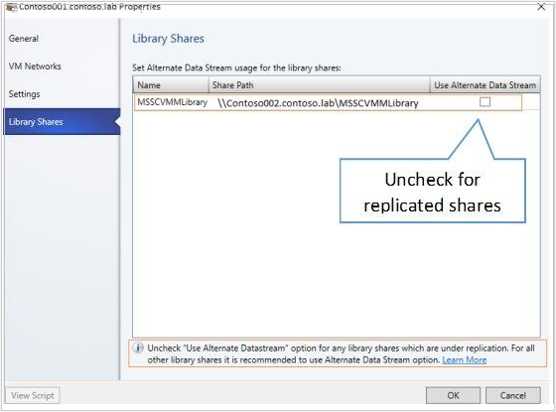
Mengganti nama/memindahkan file pustaka dalam berbagi pustaka yang direplikasi
Jika Anda memilih untuk menonaktifkan penulisan ke Stream Data Alternatif, beberapa skenario seperti mengganti nama/pindah ke berbagi pustaka yang berbeda mungkin efektif. Untuk memastikan skenario ini berfungsi dengan baik, gunakan langkah-langkah berikut:
- Pastikan file yang ingin Anda ganti nama/pindahkan direplikasi di semua berbagi pustaka.
- Refresh semua berbagi pustaka yang direplikasi.
- Ganti nama/pindahkan file pustaka di berbagi pustaka induk.
Catatan
Menyimpan VM dan templat VMWare VM tidak didukung pada berbagi pustaka dengan UseAlternateDataStream diatur ke false.